作業の分類でセンチメント予測に基づくモデルを使用する (プレビュー)
適用対象: Dynamics 365 Contact Center—埋め込み、Dynamics 365 Contact Center—スタンドアロン、Dynamics 365 Customer Service
ルーティングのセンチメント予測により、組織は、顧客サービス担当者 (サービス担当者または担当者) にルーティングする作業項目を分類する際の要素として、エンド顧客のセンチメント スコアを使用できます。
ルーティングにセンチメント予測を使用することで、作業項目を分類し、それらを処理するのに最適なサービス担当者に割り当てるルールを作成できます。
センチメント予測では次の 7 段階を使用して、組織はシンプルさを維持しながら微妙なルールを柔軟に構築することができます。
- 非常に肯定的
- 正の値
- やや肯定的
- ニュートラル
- やや否定的
- 負の値
- 非常に否定的
センチメント モデルは、顧客が提供したメッセージを検索して使用するように構成されており、担当者が送信したチャット文字列は考慮されません。
[この記事はプレリリース ドキュメントであり、変更されることがあります。]
重要
- これはプレビュー機能です。
- プレビュー機能は運用環境での使用を想定しておらず、機能が制限されている可能性があります。 これらの機能を公式リリースの前に使用できるようにすることで、顧客が事前にアクセスし、そこからフィードバックを得ることができます。
センチメント予測を有効にする
センチメント予測を有効にするには
Customer Service 管理センターのサイト マップで、ルーティング を選択します。 ルーティング ページが表示されます。
ルーティングのセンチメント予測 に、管理 を選択します。
ルーティングのセンチメント予測 (プレビュー) ページで、センチメント予測をルーティングで有効にする の切り替えを はい に設定します。
センチメント予測のドライ ラン
ドライ ラン オプションを使用してセンチメント モデルをテストすることもできます。 顧客がサポートに連絡したときに表示されると予想される実際のフレーズを使用してテストできます。 それらに対するセンチメント予測がどのようになるかを理解するのに役立ちます。 7 段階のセンチメント カテゴリ、0 から 100 までのセンチメント スコア、センチメント スコアに影響を与えたフレーズからのキーワードなどの重要な情報を確認できます。
センチメント モデルをテストするには
ルーティングのセンチメント予測 (プレビュー) ページで、ドライ ラン を選択します。
ドライ ラン パネルに、「イライラしています」 などの単語やフレーズを入力して、テスト を選択します。 モデルは、センチメント スコア、カテゴリ、スコアの決定に役立ったキーワードを予測します。
センチメント予測モデルに基づいて分類ルールを作成する
センチメント予測を有効にした後、機械学習モデルに基づいて分類ルールを作成し、種類を センチメント予測 として選択できます。 他のルールと一緒にルールを使用して、顧客の問題をサポートする適切な担当者にルーティングされる作業項目を分類するのに役立てることができます。
センチメント予測に基づいてルールを作成するには
作業ストリームを作成または編集します。 詳細については、作業ストリームの作成を参照してください。
作業の分類 (オプション) セクションに移動し、分類ルールを作成します。 詳細については、作業分類ルールセットを構成するを参照してください。
作業分類ルールセットの作成 ダイアログで、ルールの種類を 機械学習モデル として選択し、次に種類を センチメント予測 として選択します。
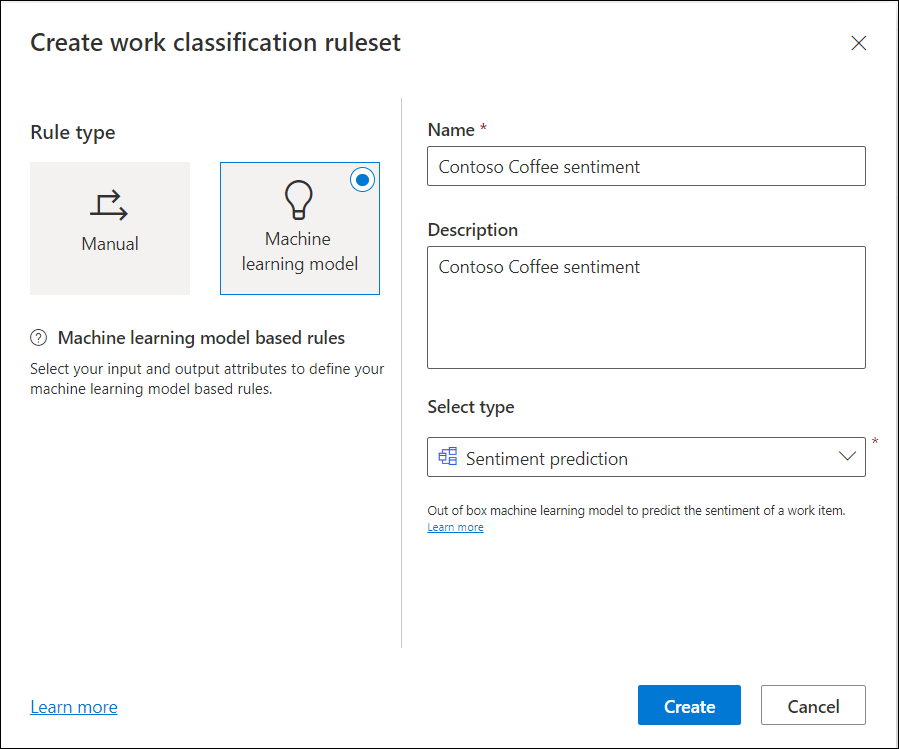
顧客センチメントが見つかる可能性が最も高い入力属性を選択します。 例えば、サポート案件の作業ストリームの場合、関連するエンティティ ルーティング レコード (サポート案件) と、センチメントを示すキーワードを通常含む可能性のある 説明 として属性を選択できます。
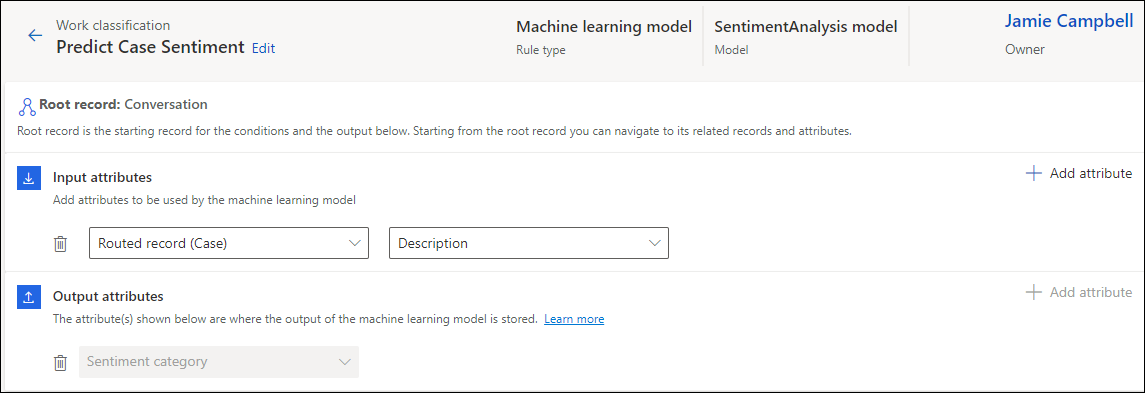
メッセージング チャネルの場合、関連するエンティティを コンテキスト項目値 (会話) として設定し、次に属性を選択できます。 Input 属性を使用するには、AI エージェント または会話前のアンケートのコンテキスト変数を設定します。 会話前調査の質問を組み立てて、顧客センチメントを引き出すようにします。 例えば、「製品を使ってみていかがでしたか?」または「何かお困りですか?」などの質問を使用できます
最大 10 個の属性を定義でき、その値を使用して予測モデルを構築できます。 少なくとも 1 個の属性、最初の属性は必須であり、削除できません。
保存して閉じます。
アプリケーションは、センチメント予測モデルに基づいて複数のルールを作成することはできますが、同じモデルに基づいて別のルールを作成しようとすると、警告メッセージが表示されます。
次に、センチメント予測ルールからの出力を使用して、追加の作業分類ルールを作成できます。 出力は センチメント カテゴリ 属性に格納されます。 7 段階のセンチメント出力で任意の値を使用して、ルールを作成できます。
キューにルーティング ルールを作成する
センチメント予測に基づいて作業項目をルーティングするためのキューにルーティング ルールを作成します。
キューにルーティング ルールを作成するには
センチメント予測に基づいてルールを作成した作業ストリームの場合、ルーティング規則 で ルールセットの作成 または さらに表示 を キューにルーティング に対して選択し、ルールを作成します。 詳細については、キューにルーティングのルールセットとルールを構成するを参照してください。
条件を定義するためにルールを作成します。 センチメント カテゴリの出力属性には、作業項目のセンチメント予測が含まれており、ルール ビルダーでルールを定義する際に使用する必要があります。
Note
ルーティングされたレコードに条件を定義している場合は、ルーティングされたレコード グループから独立した行の追加オプションを使用するようにしてください。
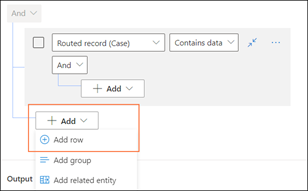
条件が満たされたときに作業項目を割り当てる必要のあるキューを選択します。
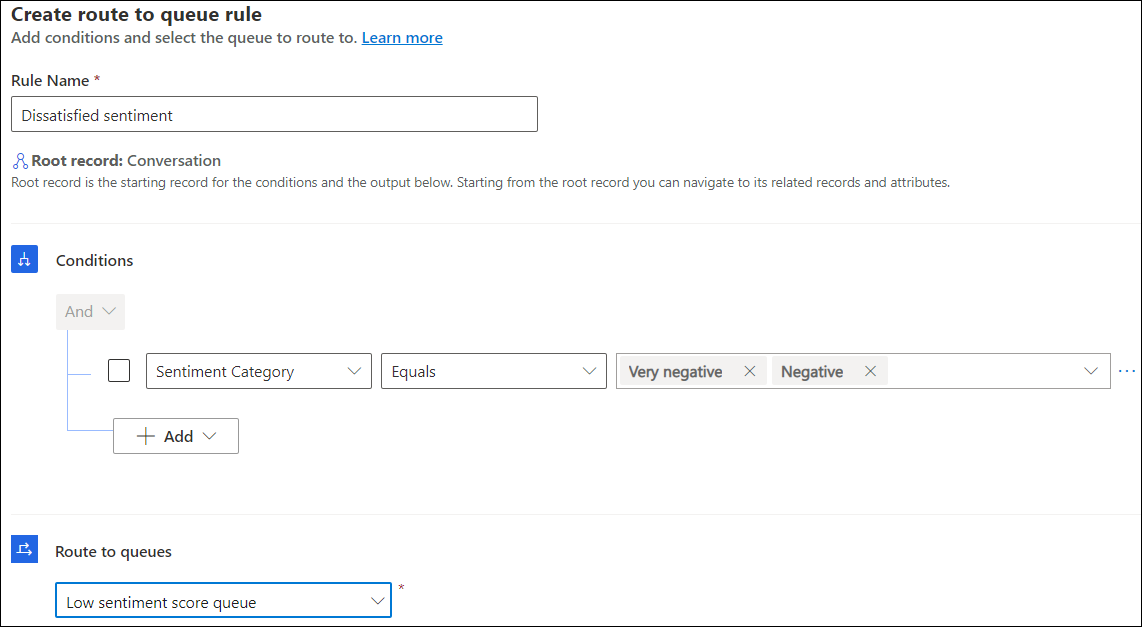
診断を使用して、センチメント予測の有効性を分析する
ルーティング診断は、ルールを構成した後、作業項目がどのように分類およびルーティングされたかを確認するのに役立ちます。
作業項目をルーティングするためにセンチメント予測モデルがどのように使用されたかを表示できます。
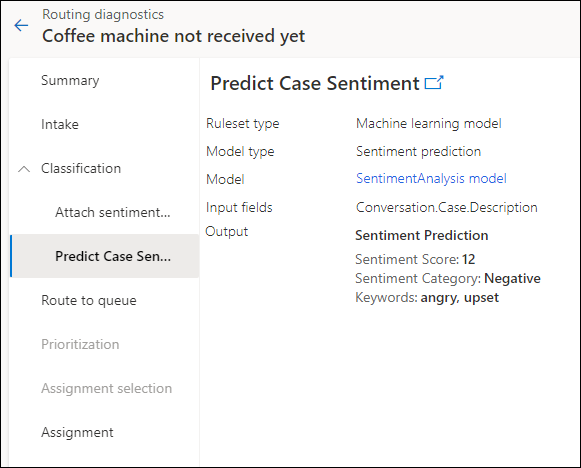
センチメント予測モデルの言語サポート
Azure Cognitive Services でサポートされているすべての言語は、センチメント予測に基づくルーティングでサポートされています。 詳細については、言語サポート - Translator - Azure Cognitive Services を参照してください。